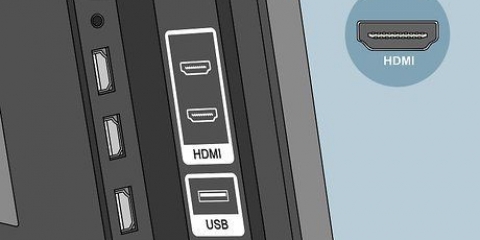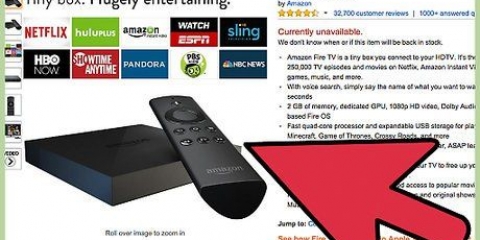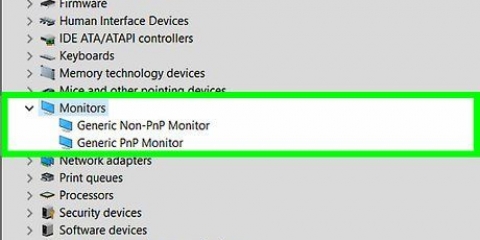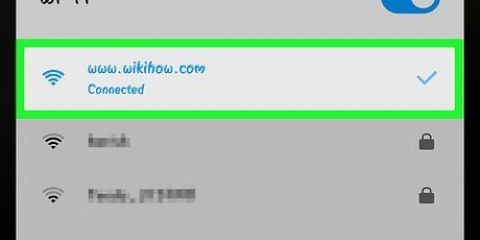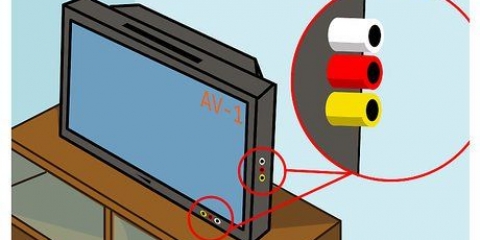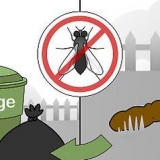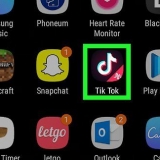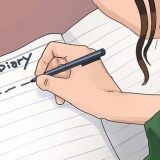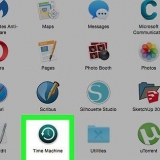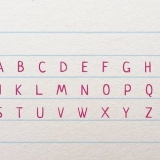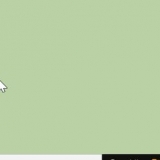Samsung verkauft einen offiziellen HDMI-Adapter für seine Geräte, aber Sie finden billigere, markenlose Versionen online und in den meisten Elektronikabteilungen von Kaufhäusern. Die Verwendung der Samsung-Version des HDMI-Adapters bedeutet in der Regel, dass Sie, wenn er nicht funktioniert, kostenlos einen neuen erhalten können.
Rechnen Sie mit Ausgaben zwischen 10 und 20 US-Dollar für ein HDMI-Kabel. Vermeiden Sie generell Kabel mit einer Länge von mehr als 15 Metern. Längere Kabel können Unterbrechungen oder Beeinträchtigungen verursachen.


HDMI-Anschlüsse ähneln dünnen, achtseitigen Anschlüssen. Wenn Sie einen Receiver für alle Eingänge Ihres Fernsehgeräts verwenden, schließen Sie das HDMI-Kabel an der Rückseite des Receivers an.

Anschließen eines galaxy-geräts über usb an einen fernseher
In diesem Tutorial erfahren Sie, wie Sie ein Samsung Galaxy-Gerät an einen HDTV anschließen. Sie können dies mit einem HDMI-Kabel und einem Kabeladapter tun, der an den MicroUSB-Ladeanschluss Ihres Geräts angeschlossen wird.
Schritte

1. Stellen Sie sicher, dass Ihr Fernseher HDMI unterstützt. Wenn Sie ein HDTV-Gerät haben, muss das TV-Gerät mindestens einen HDMI-Steckplatz auf der Rückseite oder Seite des Panels haben.
- Alle Modelle der Samsung Galaxy S-Reihe unterstützen HDMI.

2. Kaufen Sie einen MicroUSB-zu-HDMI-Adapter. Ein HDMI-Adapter ist ein Block mit einem HDMI-Anschluss an einem Ende und einem Kabel, das am anderen Ende an den Ladeanschluss Ihres Telefons angeschlossen wird. Ermöglicht es Ihnen, das HDMI-Kabel Ihres Fernsehers an Ihr Telefon anzuschließen, wenn auch indirekt.

3. Kaufen Sie bei Bedarf ein HDMI-Kabel. Wenn Sie kein HDMI-Kabel für Ihren HD-Fernseher haben, besorgen Sie sich eines. Diese sind online fast immer günstiger als im Laden.

4. Verbinden Sie Ihren HDMI-Adapter mit Ihrem Samsung Galaxy. Stecken Sie das HDMI-Adapterkabel in den Ladeanschluss an der Unterseite (oder Seite) Ihres Telefons oder Tablets.
Erzwingen Sie die Verbindung nicht - wenn der HDMI-Adapter nicht angeschlossen werden kann, drehen Sie das Kabel bitte um 180 Grad und versuchen Sie es erneut.

5. Verbinden Sie den HDMI-Adapter mit einer Stromquelle. An der Seite des HDMI-Adapters befindet sich eine Öffnung für das Ladekabel Ihres Samsung Galaxy. Stecken Sie das Ladegerät in eine Steckdose und verbinden Sie dann das Ladekabel mit dem HDMI-Adapter.
Wenn Sie den HDMI-Adapter an eine Stromquelle anschließen, funktioniert der HDMI-Adapter und Ihr Samsung Galaxy bleibt aufgeladen.

6. Verbinden Sie Ihr Samsung Galaxy mit Ihrem HDTV. Stecken Sie ein Ende des HDMI-Kabels in den HDMI-Anschluss auf der Rückseite (oder Seite) Ihres Fernsehers. Verbinden Sie das andere Ende des HDMI-Kabels mit dem HDMI-Anschluss des Adapters.

7. Schalten Sie Ihren Fernseher ein. Drücken Sie den Netzschalter Ihres Fernsehers.

8. Wählen Sie den Eingang des HDMI-Kabels. Ändern Sie den aktuellen Videoeingang, um den HDMI-Kanal anzuzeigen. Sie können die Nummer des HDMI sehen, indem Sie nach einer Nummer neben dem HDMI-Anschluss an Ihrem Fernseher suchen. Sobald Sie Ihren HDMI-Eingang gefunden haben, sollten Sie sehen, was auf Ihrem Samsung Galaxy-Bildschirm auf Ihrem Fernseher zu sehen ist.
Der Vorgang zum Ändern des Eingangs variiert von Fernseher zu Fernseher. Normalerweise drückst du a Eingang Taste auf Ihrer Fernbedienung oder auf Ihrem Fernseher.
Tipps
- Stellen Sie sicher, dass das an Ihren Fernseher angeschlossene HDMI-Kabel lang genug ist, damit Sie Ihr Samsung Galaxy im Sitzen verwenden können.
Warnungen
- Die Verwendung eines HDMI-Adapters eines Drittanbieters erhöht die Wahrscheinlichkeit von Störungen erheblich.
"Anschließen eines galaxy-geräts über usb an einen fernseher"
Оцените, пожалуйста статью